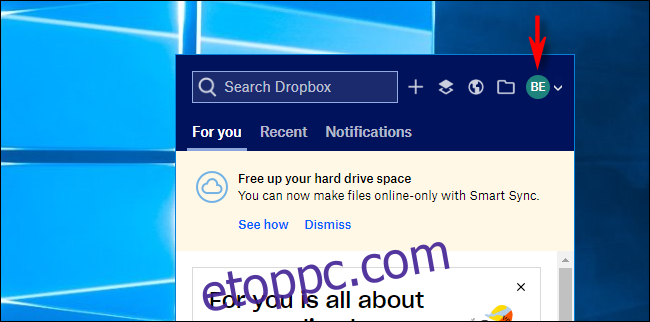A Dropbox egy praktikus módja a fájlok szinkronizálásának az eszközök között a felhőn keresztül. Alapértelmezés szerint a Dropbox minden alkalommal elindul, amikor bekapcsolja Windows PC-t vagy Mac-et, de előfordulhat, hogy nem akarja. Így biztosíthatja, hogy ne induljon el indításkor.
Először nyissa meg a Dropboxot. Kattintson a „Dropbox” ikonra a Windows értesítési területén (a képernyő jobb alsó sarkában) vagy a Mac menüsoron (a képernyő jobb felső sarkában). A Dropbox menüben kattintson a fiókja avatarjára, amely körnek is tűnhet a kezdőbetűivel.

A megjelenő menüben válassza a „Beállítások” lehetőséget.
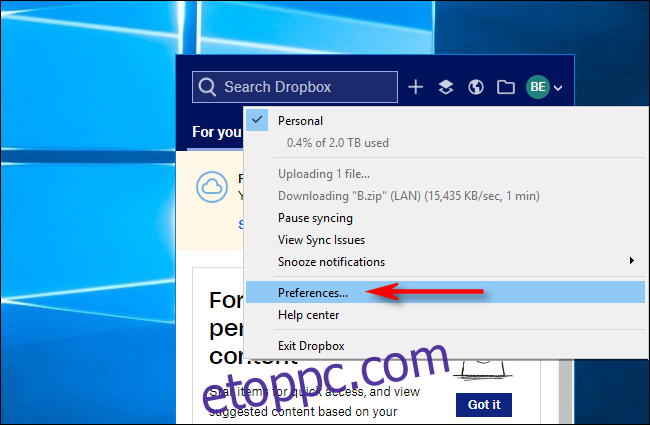
A megnyíló Beállítások ablakban kattintson az „Általános” fülre. Ha van egy pipa a „Dropbox indítása rendszerindításkor” melletti négyzetben, akkor törölje a pipát.
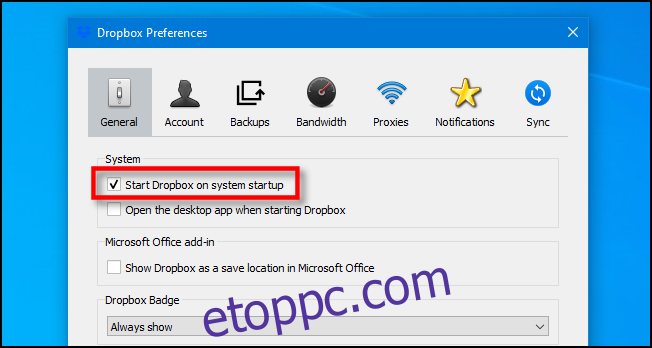
Windows rendszeren kattintson az „OK” gombra, és a beállítás mentésre kerül. Mac számítógépen kattintson az ablak sarkában található piros „X” gombra a Beállítások bezárásához. Amikor legközelebb elindítja a PC-t vagy a Mac-et, a Dropbox nem töltődik be.
Alternatív módszer Windows PC-k számára
Windows rendszeren a Feladatkezelő segítségével megakadályozható, hogy a Dropbox megnyíljon induláskor. A Feladatkezelő megnyitásához kattintson a jobb gombbal a tálcára, és válassza a „Feladatkezelő” lehetőséget. A Feladatkezelőben kattintson az „Indítás” fülre. Válassza ki a „Dropbox” lehetőséget az alkalmazások listájából, majd kattintson a „Letiltás” gombra.
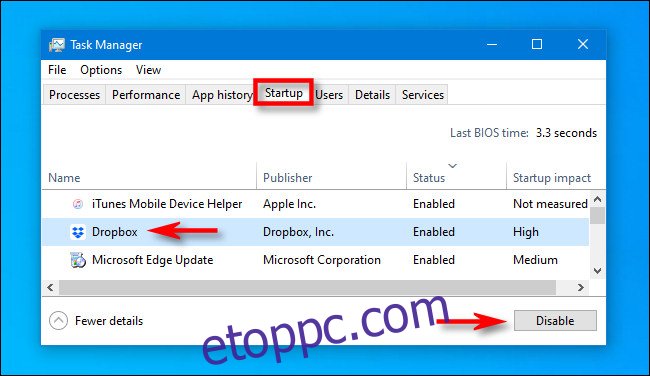
Zárja be a Feladatkezelőt. Ezt követően a Dropbox már nem indul el rendszerindításkor. A kézi indításhoz nyissa meg a Start menüt, írja be a „Dropbox” szót, majd kattintson a megjelenő Dropbox ikonra.
Alternatív módszer Mac gépekhez
Mac rendszeren a Rendszerbeállítások segítségével is leállíthatja a Dropbox elindítását bejelentkezéskor. A Rendszerbeállítások megnyitásához kattintson az „Apple” ikonra a képernyő bal felső sarkában, és válassza a „Rendszerbeállítások” lehetőséget.
A Rendszerbeállításokban válassza a „Felhasználók és csoportok” lehetőséget. Ezután válassza ki felhasználói fiókját, és kattintson a „Bejelentkezési elemek” fülre. Megjelenik a bejelentkezéskor induló alkalmazások listája. Válassza ki a „Dropbox” lehetőséget, és nyomja meg az alábbi „mínusz” gombot a listából való eltávolításához.
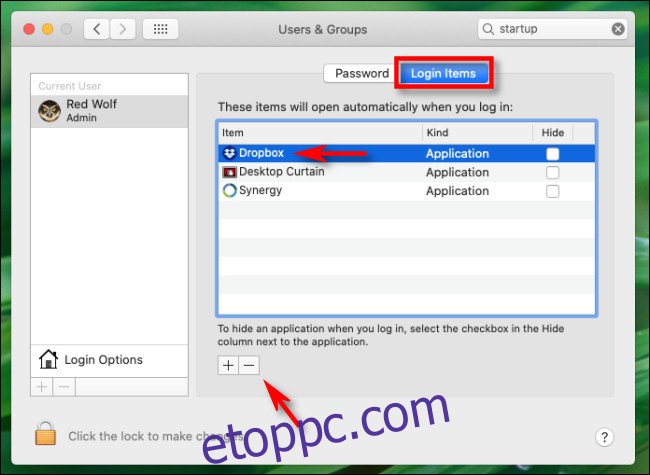
Zárja be a Rendszerbeállításokat. Amikor legközelebb bejelentkezik a Mac-be, a Dropbox nem indul el. Természetesen, ha később el kell indítania, megtalálhatja a Dropboxot a Mac Alkalmazások mappájában.